Al maanden probeert te gebruiken TikTok op een PC is een zware uitdaging. We werden gedwongen gebruik te maken van vreemd desktop apps of proberen te dwingen oplossingen met Android emulators, maar die dag is tot een einde gekomen.
TikTok is nu eindelijk een TikTok PC-app en is beschikbaar rechtstreeks in de browser. Voor het grootste deel, de functionaliteit werkt op dezelfde manier als op de mobiele, hoewel je nodig hebt om uw hoofd wikkelen rond de desktop-out, die kan een beetje verwarrend in het begin. Sommige functies zijn uitgeschakeld, maar het is een mooie eerste start voor desktop gebruikers.
Hoe Te Surfen TikTok Op Uw PC
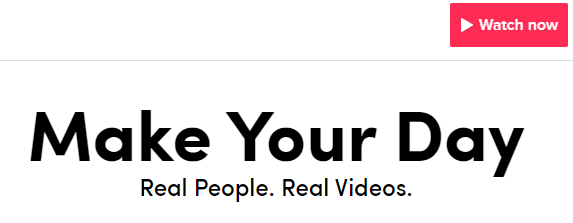
Om toegang te krijgen tot TikTok op de PC, gewoon bezoek TikTok.com. Als je eenmaal daar bent, klik op de Bekijk knop aan de slag. U hebt nu toegang tot de TikTok op uw bureaublad.
U kunt bladeren door te klikken op elke video-paneel op de trend homepage om het te bekijken, of klik ontdekken in de top vind ik meer inhoud.
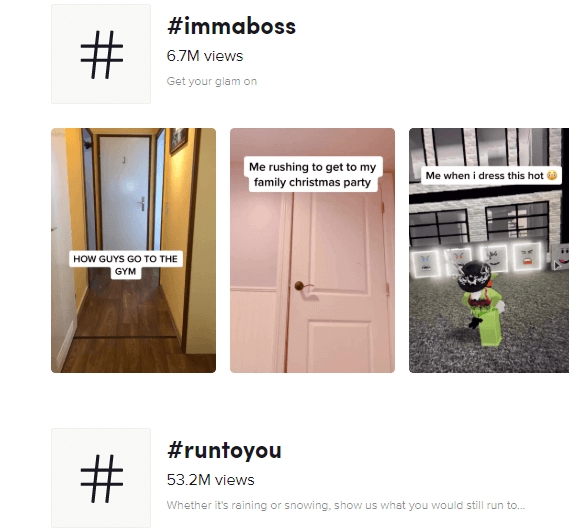
Je kan merken dat functionaliteit is een beetje beperkt. U zult niet in staat om te zoeken naar specifieke tags of zinnen, maar er is een oplossing. Als u wilt zoeken naar een specifieke tag, klikt u op de URL-balk aan de bovenkant van de pagina en typ het volgende adres:
https://www.tiktok.com/tag/KEYWORD-HERE.
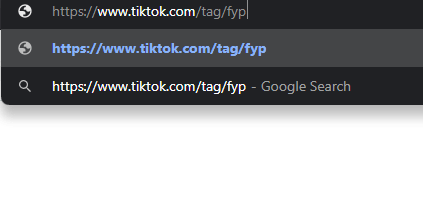
Helaas, de functionaliteit is beperkt tot het stimuleren van een meer geïnstalleerd op mobiele apparaten, en dit is dus de enige oplossing om te bladeren in het verleden de standaard trending tags en nu.

U kunt ook handmatig zoeken naar specifieke gebruikers met behulp van de volgende URL – https://www.tiktok.com/@USERNAMEHERE.
Voor nu, dit zijn de belangrijkste oplossingen die je nodig hebt om te gebruiken om te bladeren TikTok op uw PC. We voorspellen TikTok zal het beperken van de functionaliteit op de PC voor de nabije toekomst, zodat u een bladwijzer voor deze pagina in het geval u moet volgen onze gids weer.
Hoe om Te Uploaden TikTok Video ‘ s en Toegang tot Uw Account Op de PC
U kunt video ‘ s uploaden naar TikTok op de PC door middel van de website, en de functionaliteit is vergelijkbaar met de mobiele app als je de volgende stappen. Eerste bezoek TikTok.com en klik op Nu Bekijken als je dat nog niet hebt gedaan.
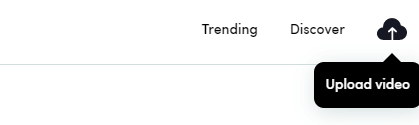
Na een klik op de upload-knop in de rechterbovenhoek en kies vervolgens de login optie die u hebt gebruikt voor uw account in het verleden. Als u nieuw bent bij TikTok, kunt u gebruik maken van een ander sociaal platform zoals Twitter of Instagram om in te loggen en automatisch een account aanmaken.
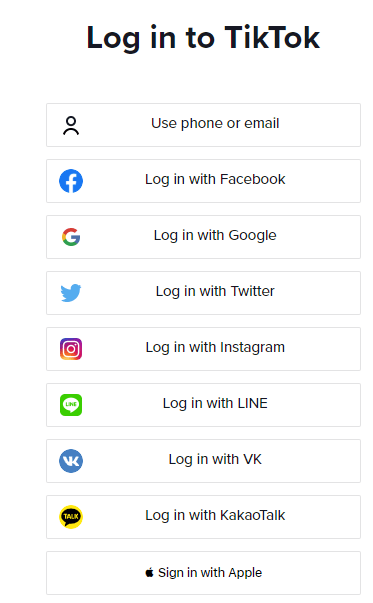
Wij raden het downloaden van de TikTok app eerst, en het instellen van uw account als u meer controle in de app zelf. U kunt het downloaden van de TikTok iOS-app en de Android app hier. Als u nodig hebt om de basis te leren, kunt u vinden hoe u TikTok op mobiele hier.
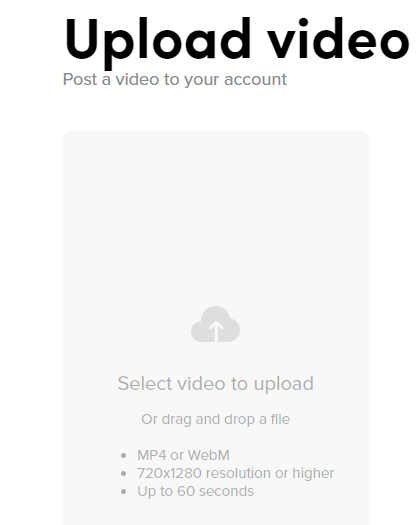
Als je eenmaal hebt aangemeld, kunt u beginnen met het uploaden van video ‘ s. Klik gewoon op het uploaden van de video in de rechterbovenhoek van het scherm op elk gewenst moment aan de slag. U zult worden genomen om de upload-pagina. U kunt klikken op Selecteer een Video die u wilt Uploaden te worden genomen om het bestand browser op uw computer. Ga naar een video die u wilt uploaden, en vervolgens dubbel klik op het om het uploaden te starten.
Het is belangrijk om te weten dat de video mag niet langer dan 60 seconden in de lengte en 720×1280 resolutie of hoger. Video ‘s opgenomen in de modus staand werken altijd beter, maar het landschap video’ s te uploaden. Wanneer een landschap video wordt bekeken, ze hebben zwarte balken boven en onder de video.
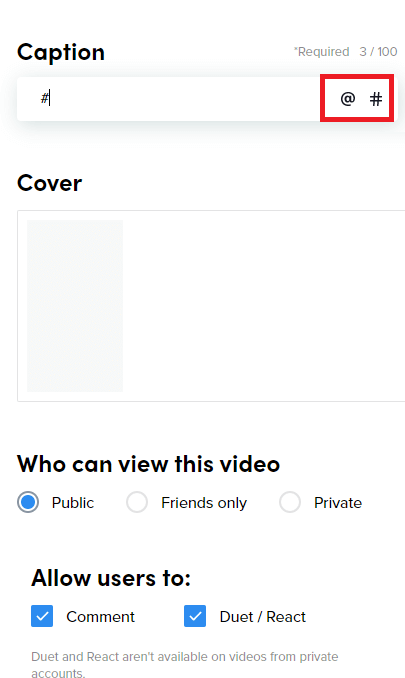
Terwijl de video wordt geüpload, moet je een aantal opties voor het bewerken van het bijschrift in, tag gebruikers, en het toevoegen van hashtags. Klik op een van de @ of # symbolen en je zult in staat zijn om het type te vinden tags.
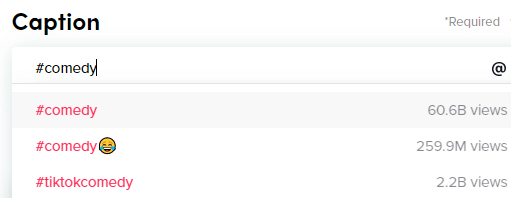
Wanneer u begint te typen, suggesties verschijnen. Dit is handig als u wilt zoeken naar populaire hashtags, omdat de resultaten zal laten zien hoe veel TikTok video ‘ s zijn geplaatst voor elke hashtag. Kunt u lezen in onze TikTok marketing gids als u hulp nodig met het kiezen van Hashtags.
Veel van de TikTok is de meest krachtige functies voor het bewerken zijn verloren op het bureaublad. U kunt niet kiezen voor muziek, dat is een van de TikTok de grootste kenmerken en kunt u geen bijschriften toevoegen aan de video zelf. Echter, voor degenen die worstelen om te uploaden regelmatig uit hun mobiel, het is een geweldig alternatief.
Als u wilt om te proberen en krijgen van alle functies voor TikTok, een alternatieve optie zou zijn om te downloaden op een Android-emulator op je PC. Op die manier kunt u downloaden van de app in de emulator en krijg toegang tot alle functies.
Deze aanpak heeft een aantal problemen, dat wel. TikTok vaak loopt vast of reageert niet meer wanneer u probeert te uploaden via een emulator – de ontwikkelaars doen hun uiterste best om te stoppen emulator gebruik dus het is hit or miss of het zal echt werken.
Zal de Volledige TikTok Functionaliteit Komen Binnenkort Desktop?

TikTok is het nemen van een soortgelijke aanpak te Instagram met hoe ze bieden toegang van de browser. Functionaliteit is doelbewust beperkt tot het stimuleren van een meer app installeert.
Helaas, dit betekent TikTok de desktop-gebruik kan altijd een gebrek aan de grote video-editing-functies die beschikbaar zijn op mobiele. Op de top van deze, het uploaden van content via de Android emulators werkt zelden. Er zijn veel Microsoft Store-apps die beweren te bieden TikTok functies op de desktop, maar door ons onderzoek hebben we nog een te vinden die echt werkt.
Dus wat betekent dit? Je moet het doen met de beperkte functionaliteit op de officiële TikTok website, of als TikTok is van groot belang voor uw werk of sociale leven, je nodig hebt om te veranderen van uw workflow zodat u gemakkelijk video ‘ s overbrengen van uw mobiele apparaat uploaden ze er.
Onze gids voor het gebruik van TikTok op de PC u helpen? Laat ons je gedachten weten, of vragen om advies door het achterlaten van een reactie hieronder.

